デジタル描画においては、効率と精度を最大化することが非常に重要です。Procreate が提供する最も優れた機能の一つはColorDropです。この機能を使うことで、面を迅速かつ問題なく塗りつぶすことができます。時間を節約できるだけでなく、はみ出すことなくきれいな仕上がりになります。ColorDrop の基本を一緒に探ってみましょう。
主なポイント
- ColorDrop は、Procreateでのエリアを迅速に塗りつぶすことを可能にします。
- 境界で塗りつぶしの精度を調整できます。
- 複雑な色合いや柔らかいエッジに最適です。
ColorDropを知ろう
ColorDropを使用するには、最初にProcreateで空のプロジェクトまたは既存の図を持っている必要があります。塗りたいエリアに希望の色を引くだけです。
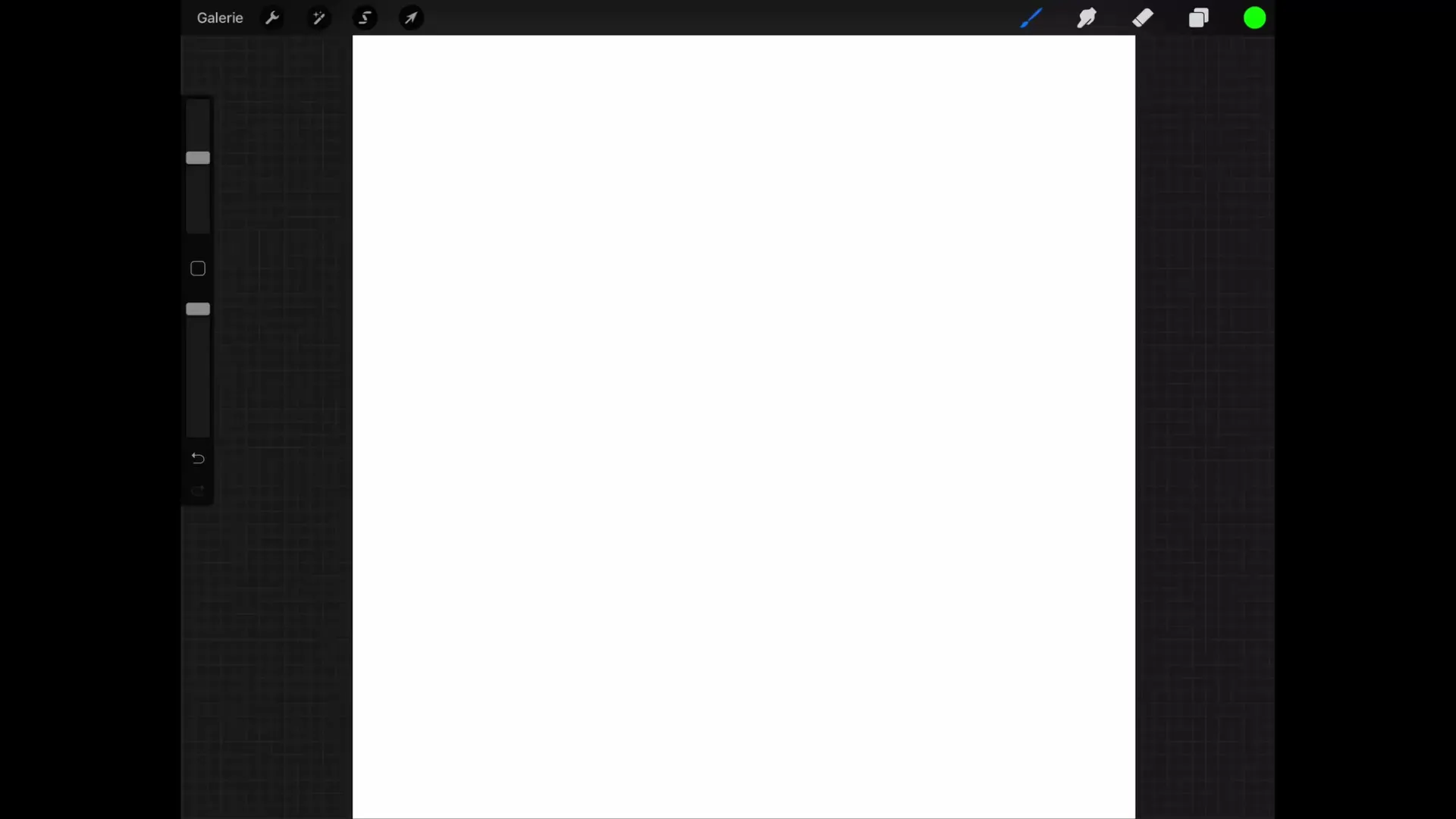
最初のステップは簡単です:使用したい色を選択し、塗りたいレイヤに引きます。空のレイヤの場合、全体が塗りつぶされます。
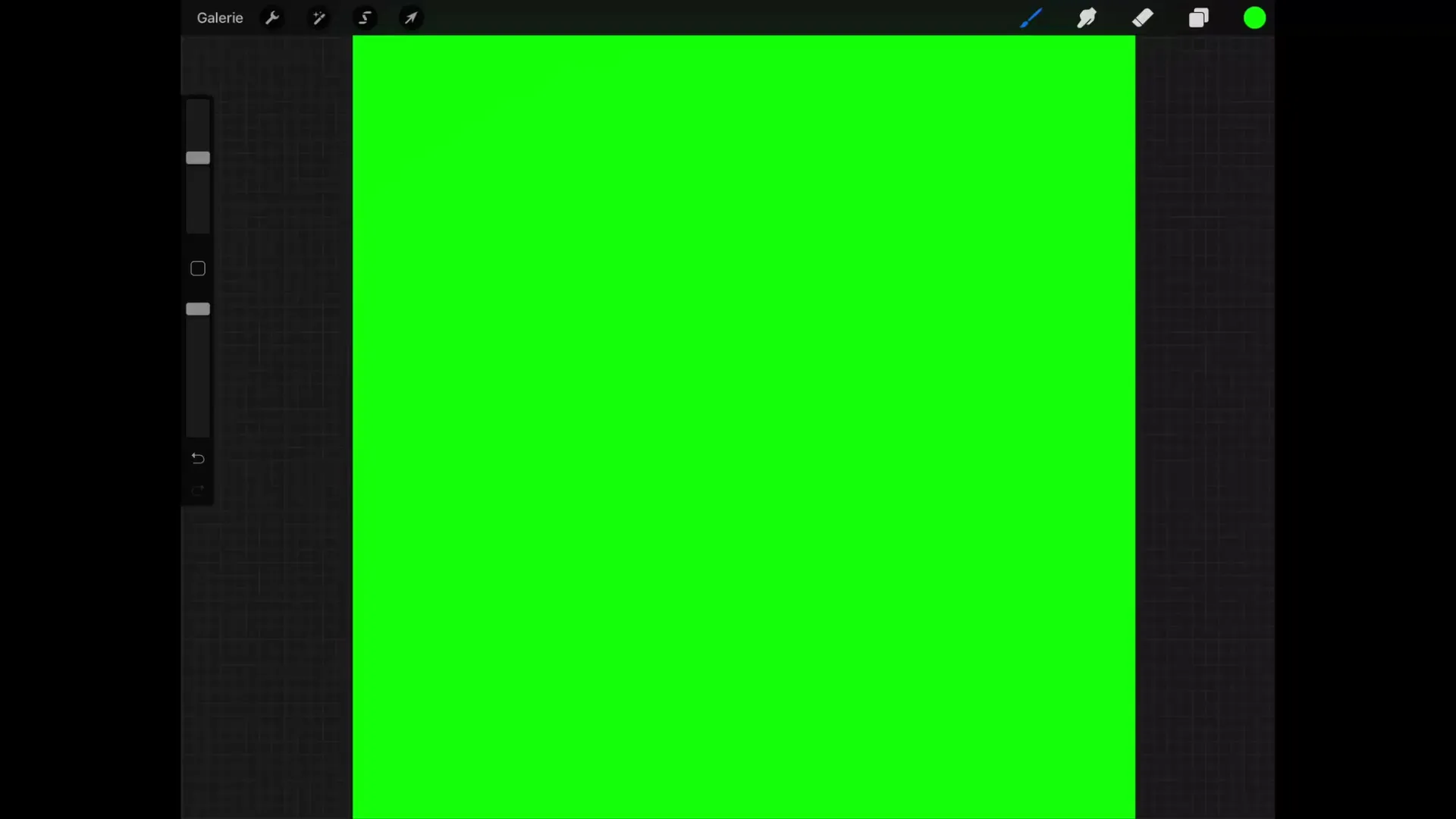
逆に特定のエリアだけを塗りつぶしたい場合は、事前にそのエリアを定義できます。ColorDrop のこの機能により、正確かつグラデーションベースの色付けが可能です。
塗りつぶしの精度を調整する
ColorDrop の素晴らしい機能の一つは、塗りつぶす範囲を拡張または制限できることです。これは、グラデーションや柔らかいエッジを扱っている際に、特定の塗り方が必要な場合に特に便利です。
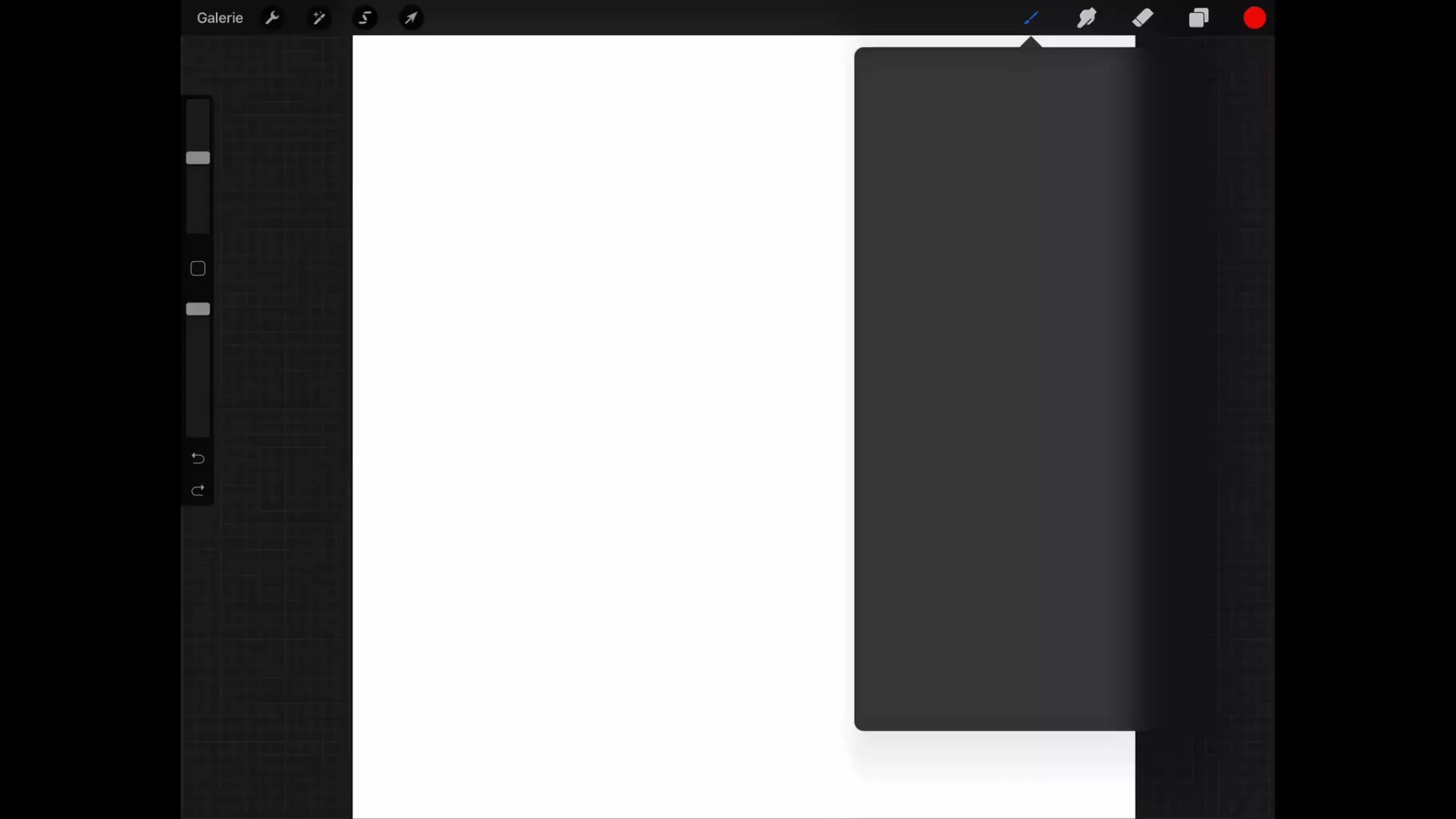
塗りたいエリアにおいて選択範囲を移動させ、色が画像にどのように影響するかを確認してください。境界値をゼロに設定すると、正確に選択した範囲だけが色づけされます。
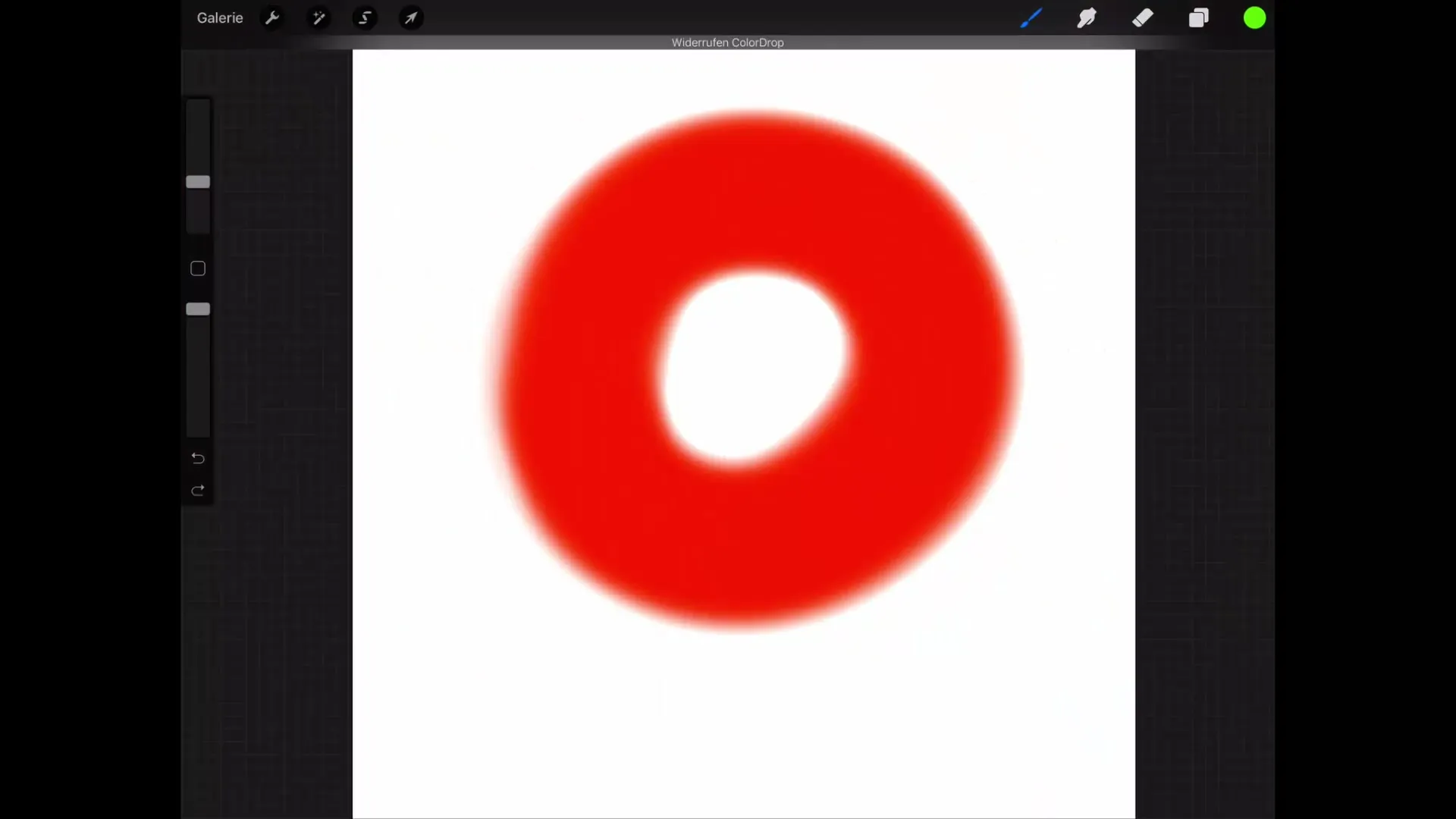
ただし、厳密な境界を設定せず、幅広い色調を使用したい場合は、指を色選択に留めて右に引くことで、塗りつぶしの精度を高めることができます。これにより、隣接する色も塗りつぶしエリアに含まれるようになります。
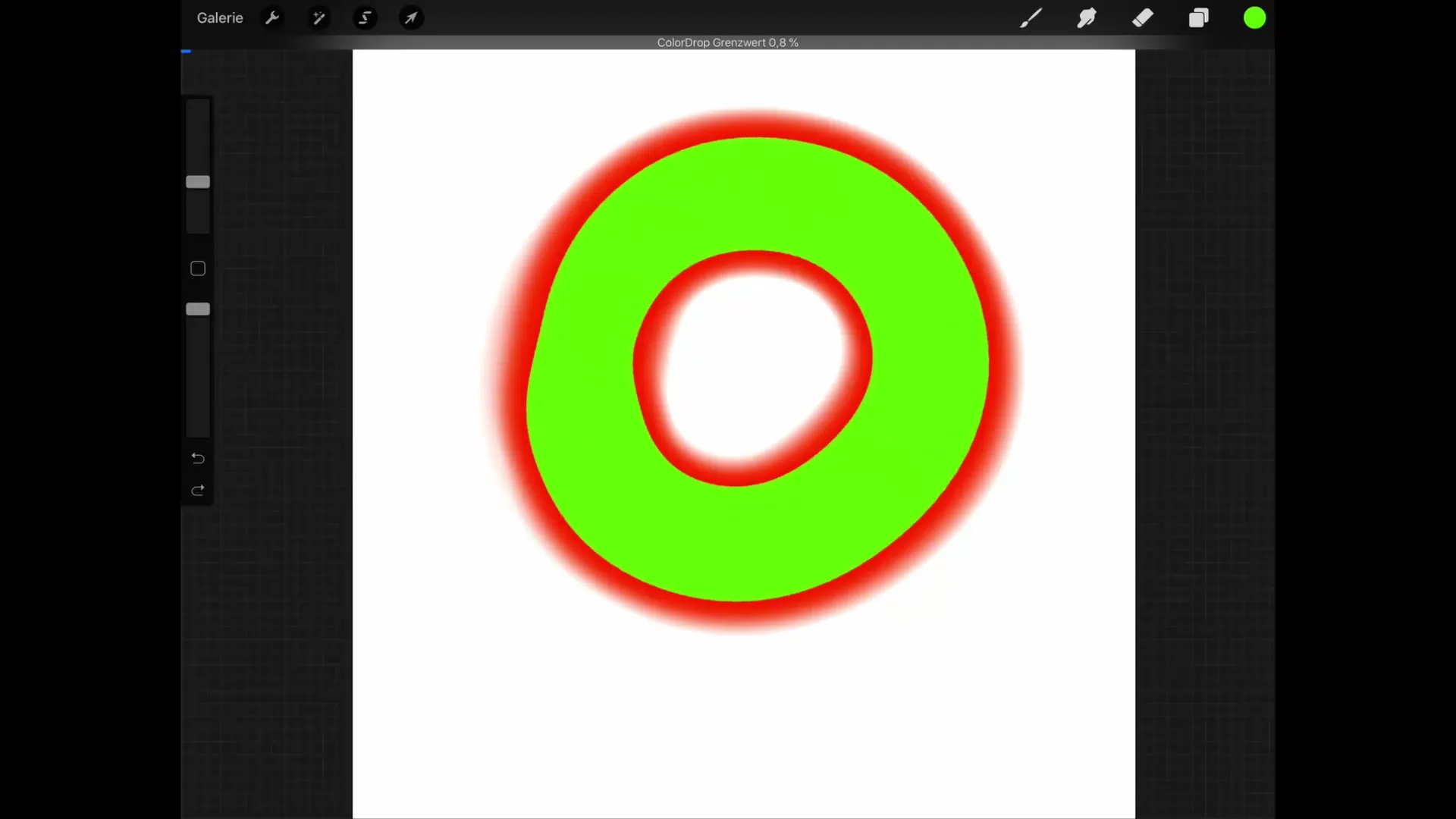
Your visual feedback in Procreate shows how far you can adjust the thresholds to achieve a nice and clean color fill. This feature reduces the risk of painting over edges with the brush or leaving gaps.
ColorDropの利点について
ColorDropはデジタル描画に非常に役立ち、塗りつぶしにかかる時間を大幅に短縮します。手作業でさまざまなエリアを塗りつぶすのにどれだけ時間がかかるかを想像してみてください!しばしば、これにより不恰好なエッジや不正確なラインが残ります。
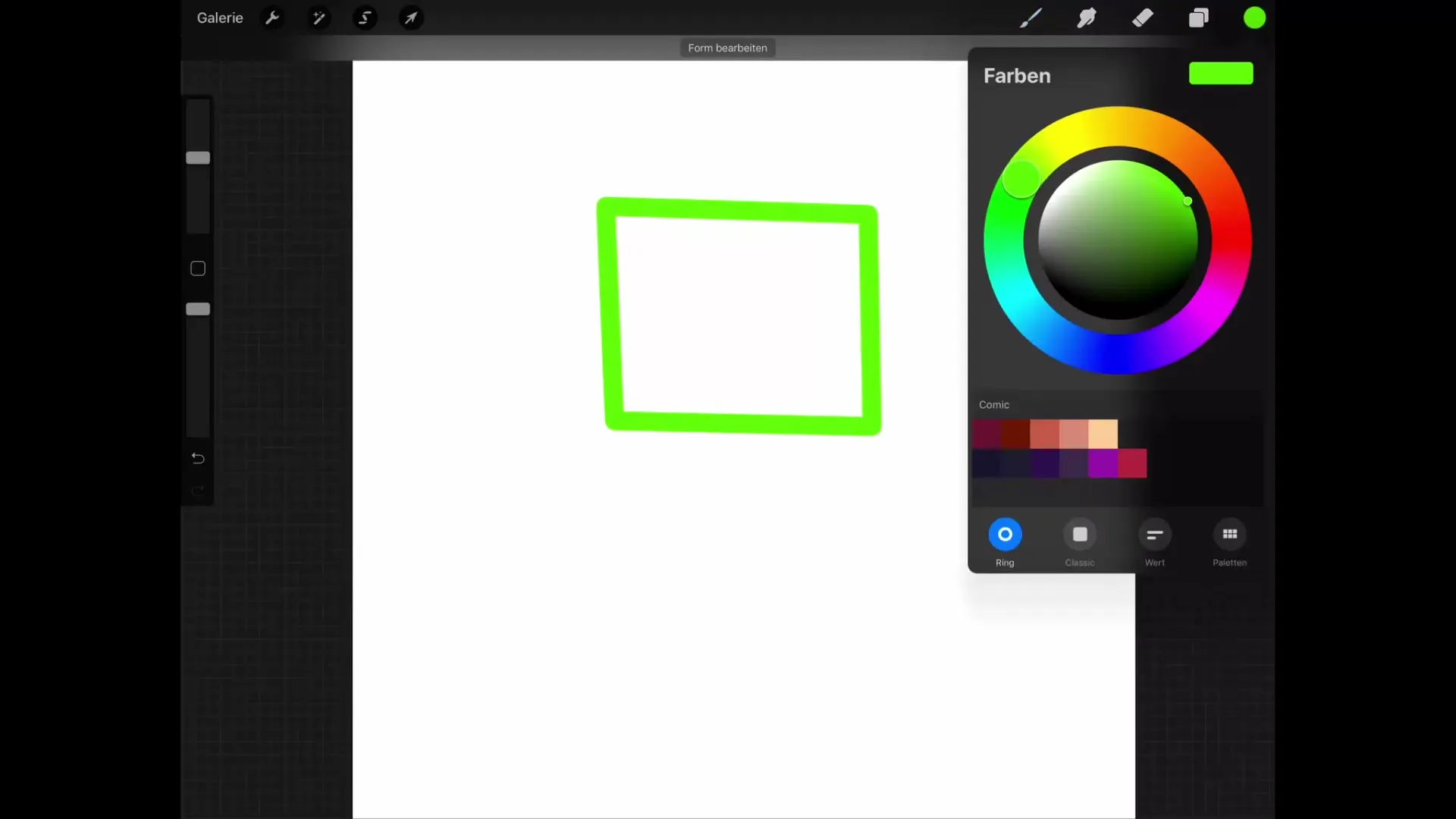
ColorDropを使えば、ほぼ一瞬で塗りつぶすことができ、アートの他の側面、例えば詳細や影に集中できます。また、あなたのデジタルデザインのスキルを証明するきれいな成果物も得られます。
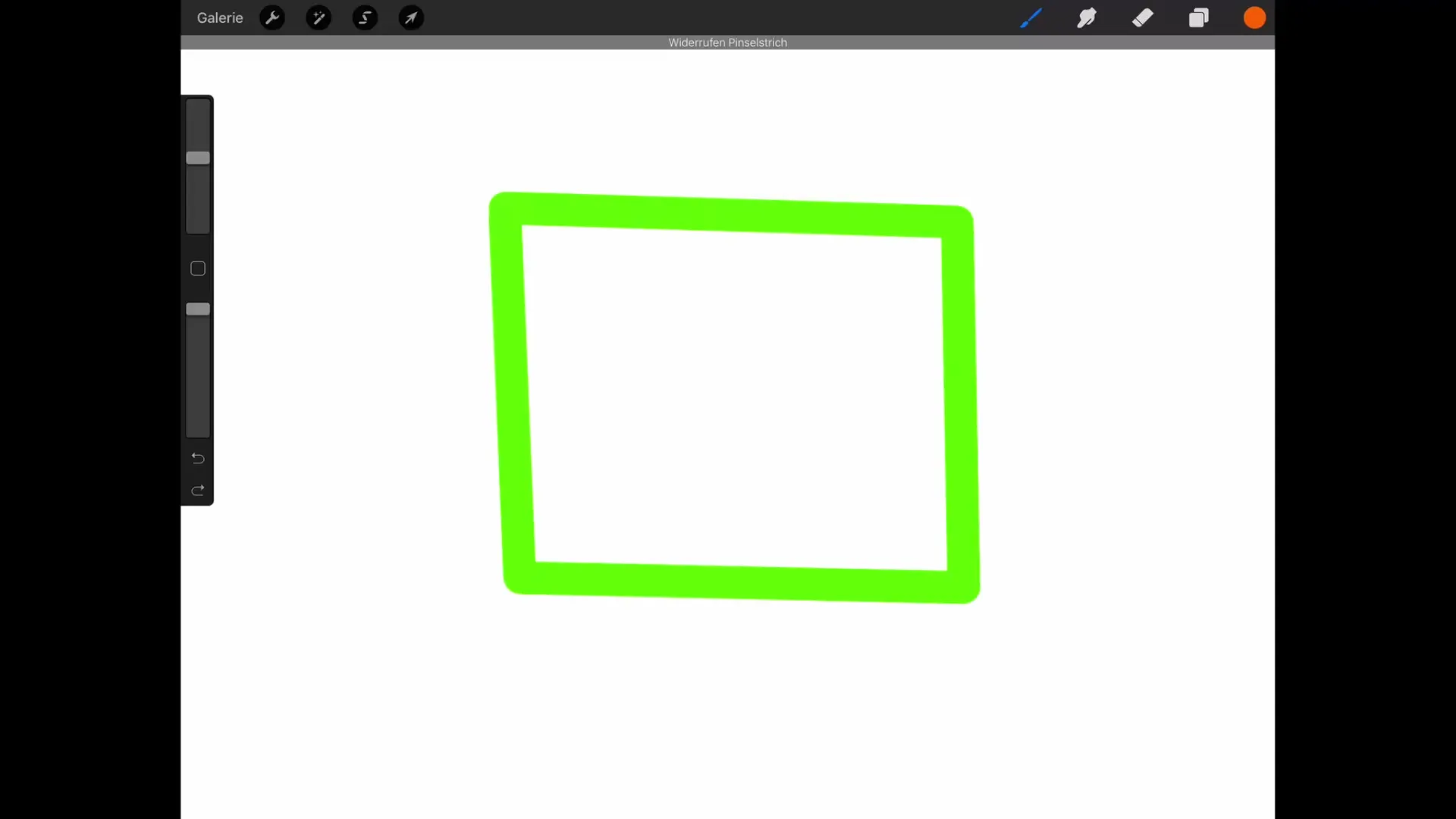
まとめ - ColorDropでのデジタル描写スキル
このガイドでは、すぐにエリアを塗りつぶすためにColorDropを効果的に使用する方法を学びました。塗りつぶしの精度を調整し、最適な結果を得るためにエリアを正確に定義する方法についても学びました。
よくある質問
ColorDropとは何ですか?ColorDropは、Procreateの機能で、エリアを迅速かつ正確に塗りつぶすことを可能にします。
ColorDropはどう機能しますか?希望の色を塗りつぶしたいエリアに引くだけです。
塗りつぶしの範囲を調整できますか?はい、色選択に指を置いて右にドラッグすることで、塗りつぶしの精度を調整できます。
グラデーションを使うことはできますか?はい、ColorDropは特にグラデーションや柔らかいエッジに役立ちます。
ColorDropはどのように時間を節約しますか?ColorDropは塗りつぶしの時間を短縮し、手動でストロークを入れる必要がなくなります。


